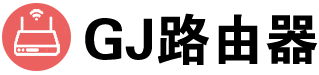有些用户想要在电脑上使用安卓应用时,则需要先安装安卓模拟器才能正常运行,可是在微软推出win11正式版系统之后,由于系统自带有安卓子系统的缘故,因此也不再需要安装模拟器来运行了,可是win11怎么用安卓软件呢?接下来小编就来告诉大家win11使用安卓应用教程。
具体方法:
1、首先,我们要确保自己的电脑支持虚拟化。
2、如果没有开启的话,可以进入windows功能中开启它。
3、接着我们去系统设置中将区域更改为“美国”。
4、修改完成后进入微软商店,下载“Windows Subsystem for Android™ with Amazon Appstore”应用。
5、下载完成后打开该软件。
6、根据提示完成设置,进入以下界面后就可以关闭了。
7、然后我们点开开始菜单,搜索“Android”,打开***佳匹配的设置。
8、在其中开启开发人员模式,确认已连接到ADB,保存ADB前的地址。
9、然后我们打开“windows powershell”,在其中输入“adb connect 127.0.0.1:58526(这里的数字填写自己电脑的端口)”。
10、接着输入“adb install ./coolapk.apk”(这里的coolapk.apk是我们准备的安卓安装包,也是填自己想要安装的应用程序名称)。
11、***后软件就会自动为你安装安卓应用了,安装完成后即可在win11中运行安卓app。
12、另外,只有***新的win11才可以使用这个功能,所以大家要使用的话需要更新***新win11。
关于win11使用安卓应用教程全部内容就和大家简单介绍到这了,还有不清楚的用户就可以参考一下小编的步骤进行操作,希望能够对大家有所帮助。